Як створити транзакційний лист?
Transactional emails – це автоматичні листи, які відправляються користувачу, ґрунтуючись на його діях або подіях, із ним пов’язаних (далі – транзакційні листи). Повідомлення про успішну оплату на платформі або нагадування про закінчення акції – це приклади транзакційних листів.
1. Створення нового транзакційного листа
Щоб створити транзакційний лист, перейдіть на сторінку Transactional emails та натисніть New Email. На цій же сторінці згодом ви зможете продивлятись список ваших транзакційних листів.
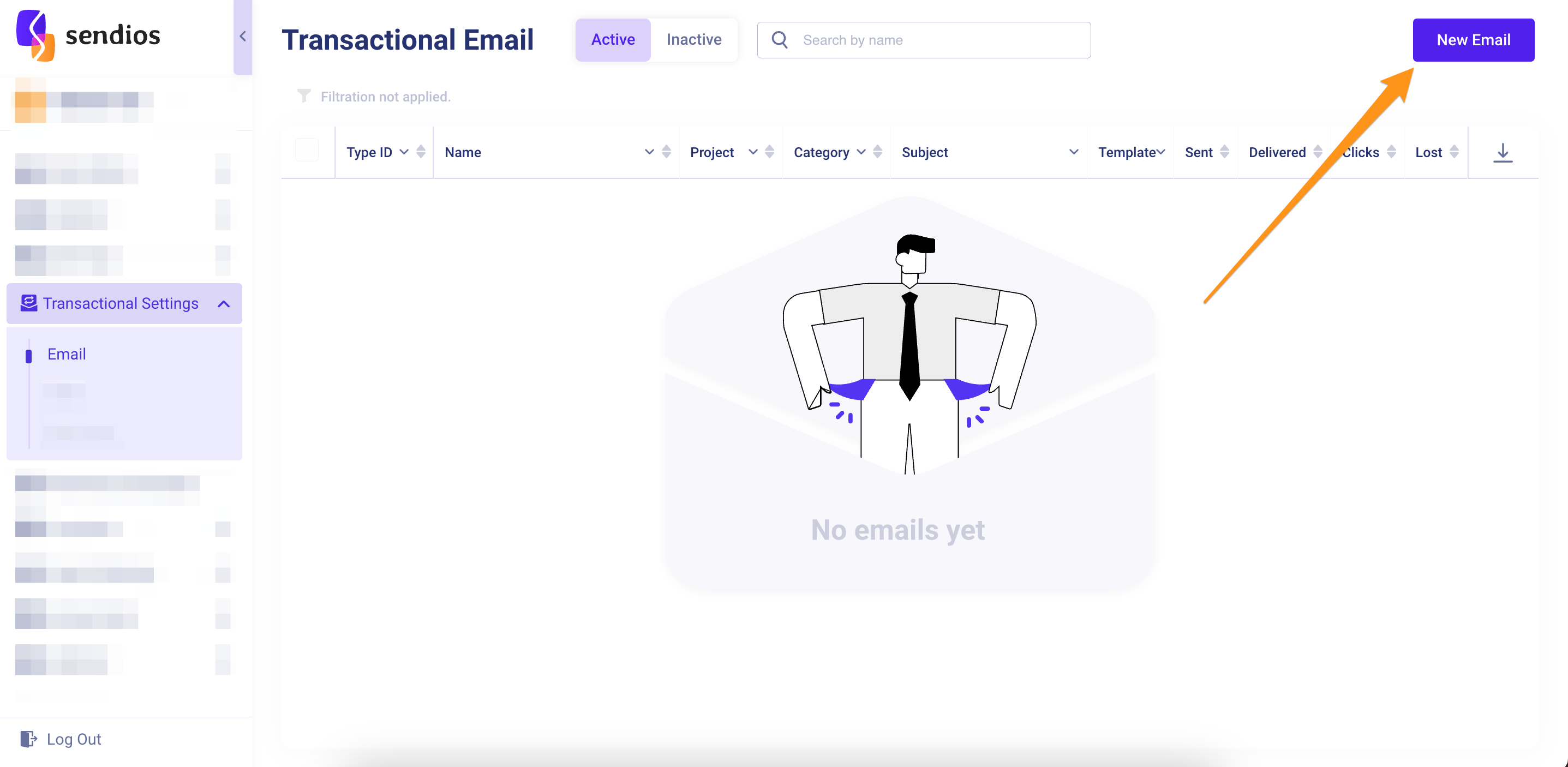
2. Заповнення основної інформації
У відкритому модальному вікні першого блоку заповніть основні налаштування транзакційного листа:
- Project – оберіть серед наявних Проєктів той, для якого ви створюєте транзакційний лист;
- Name – введіть назву транзакційного листа;
- Category – оберіть категорію (тригерні або системні);
- ID – вкажіть ідентифікатор;
- Description – додайте опис транзакційного листа.
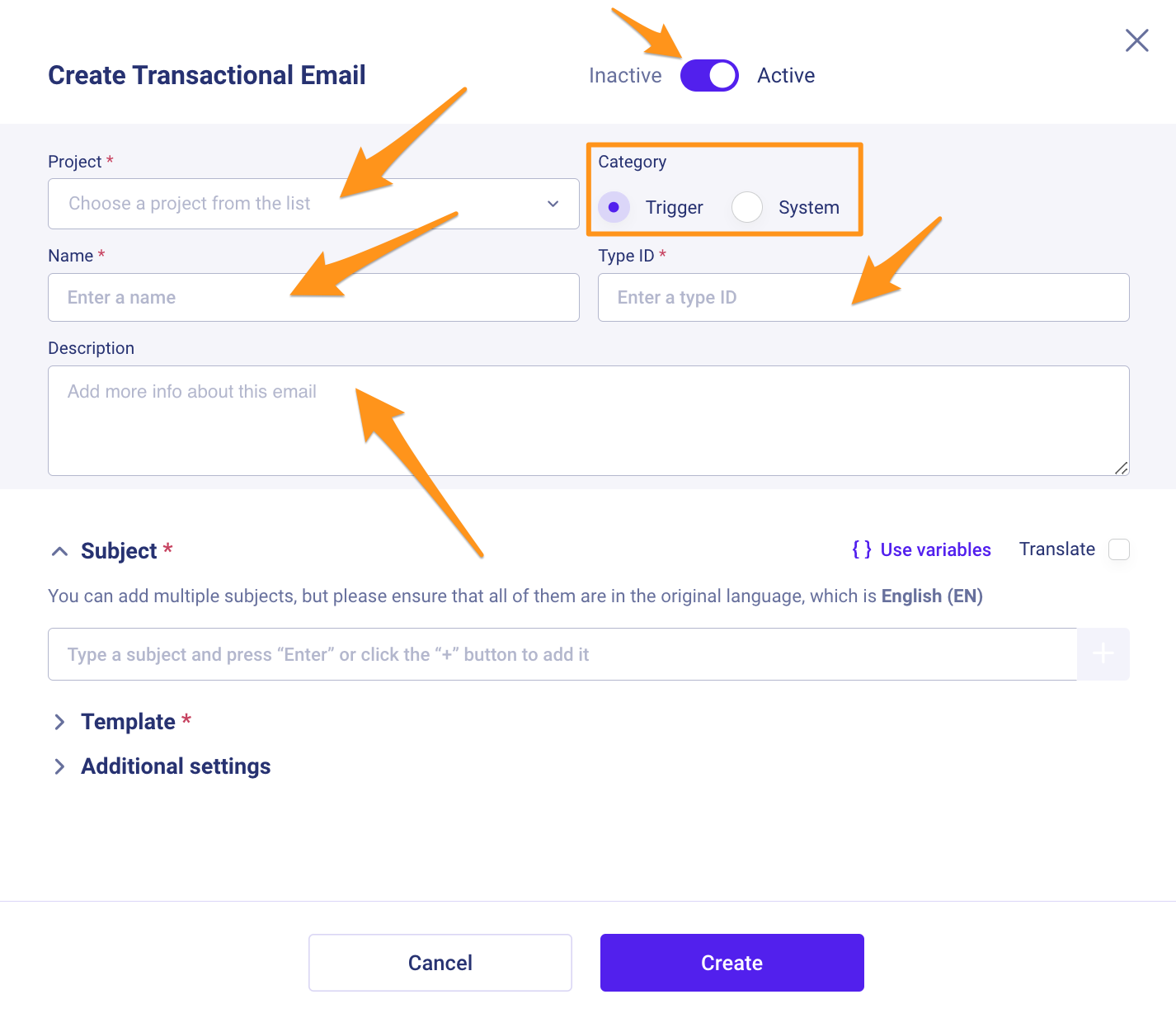
Зверніть увагу, що цей ідентифікатор не є ID сутності або унікальним саме для цього транзакційного листа.
Різні транзакційні листи можуть мати однаковий ідентифікатор Type ID (але не однакове поєднання Type ID + Project).
Як ми рекомендуємо з цим працювати?
Однакові за типом листи позначайте одним Type ID. Наприклад, всі "Welcome" листи будуть мати Type ID 1, всі "Reset password" – Type ID 2 тощо.
2.1 Збереження системних листів у форматі PDF
Store PDF (доступна лише для системних листів) – при виборі цієї опції відправлені системні листи будуть зберігатися в системі Sendios протягом 1 місяця. Ви зможете завантажити їх у форматі PDF зі сторінки Users → Webhooks, обравши користувача, що цікавить.
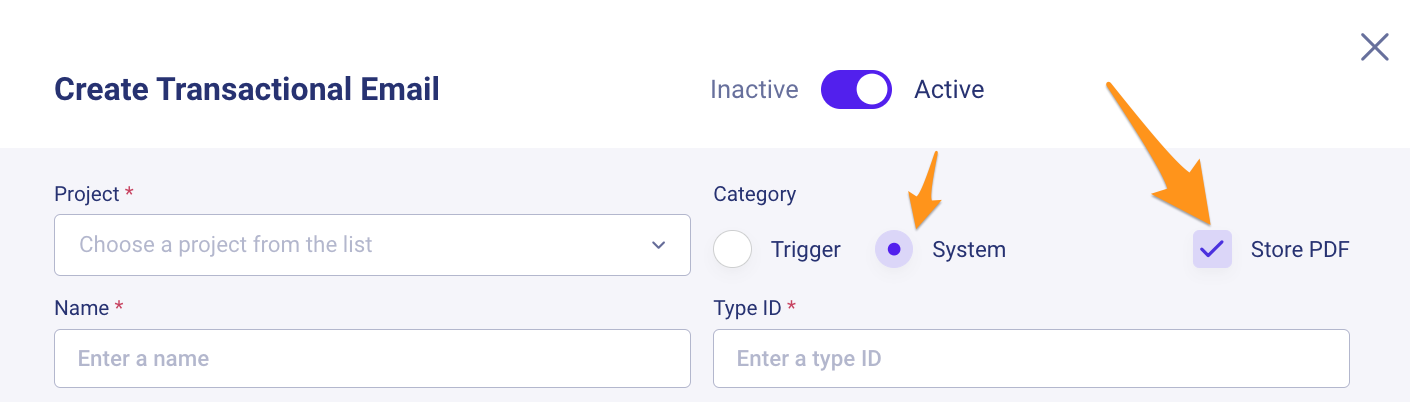
Детальніше про завантаження PDF-файлу листа у статті [New] Профіль користувача у розділі Як завантажити PDF-файл надісланого системного листа?.
3. Додавання теми листа
У наступному блоці Subject (далі – тема листів) введіть тему листа та натисність + або клавішу Enter, щоб зберегти.
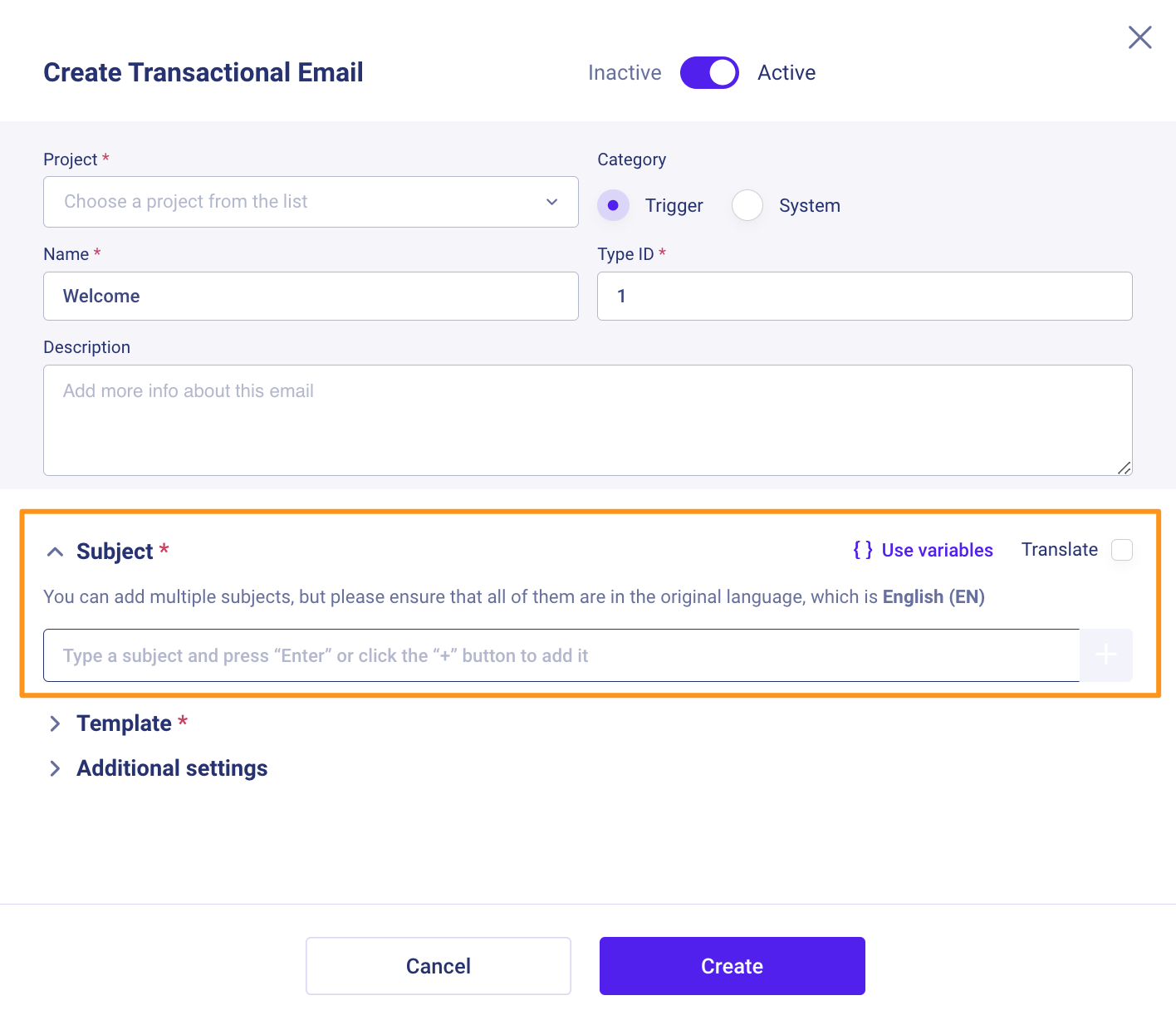
Тема листа є тим, що отримувач бачить першим і на основі чого складає враження про вміст листа.
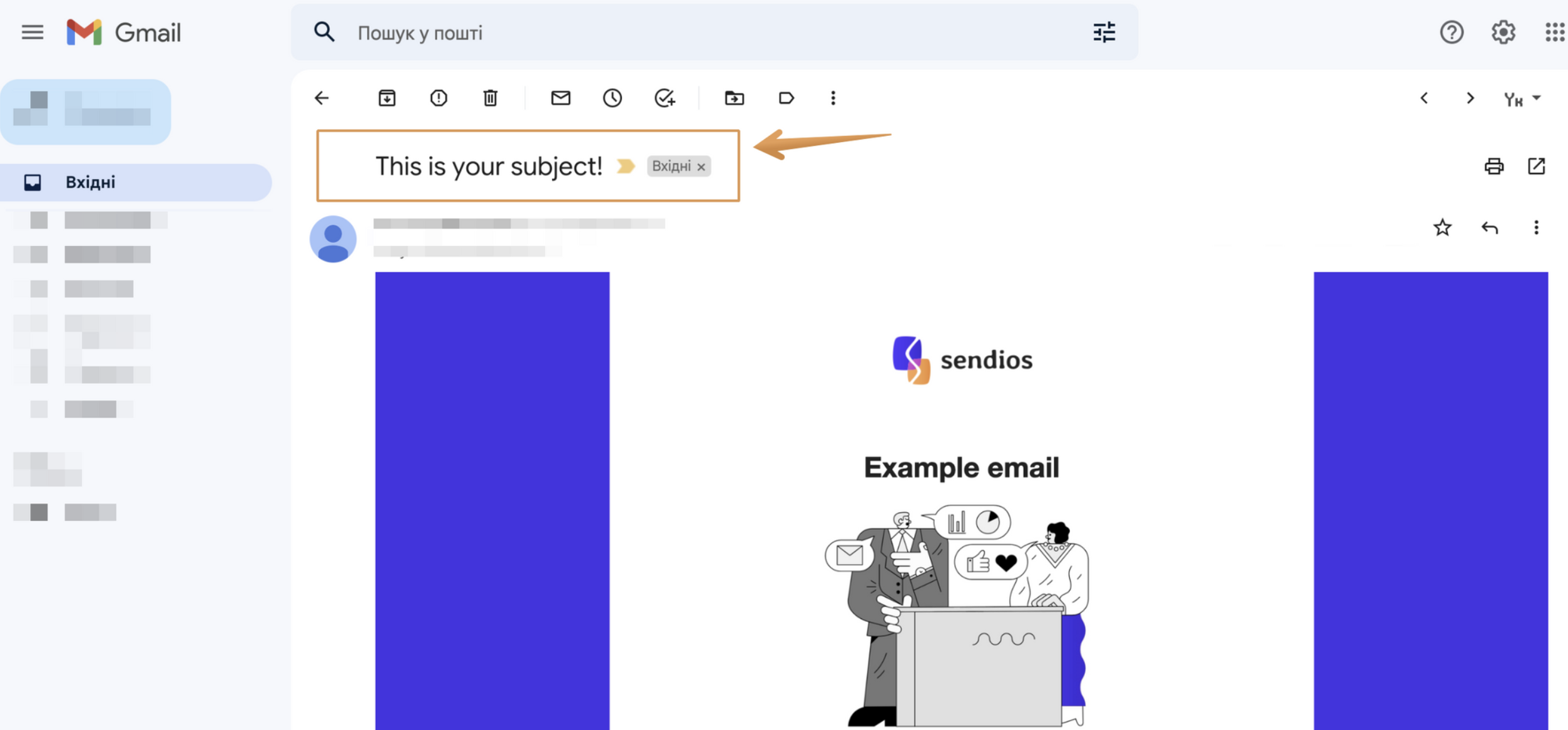
Ви можете додавати одну або кілька тем листа. Клієнт отримає лист із одним із запропонованих варіантів з ймовірністю, яка вказана поряд з кожною темою.
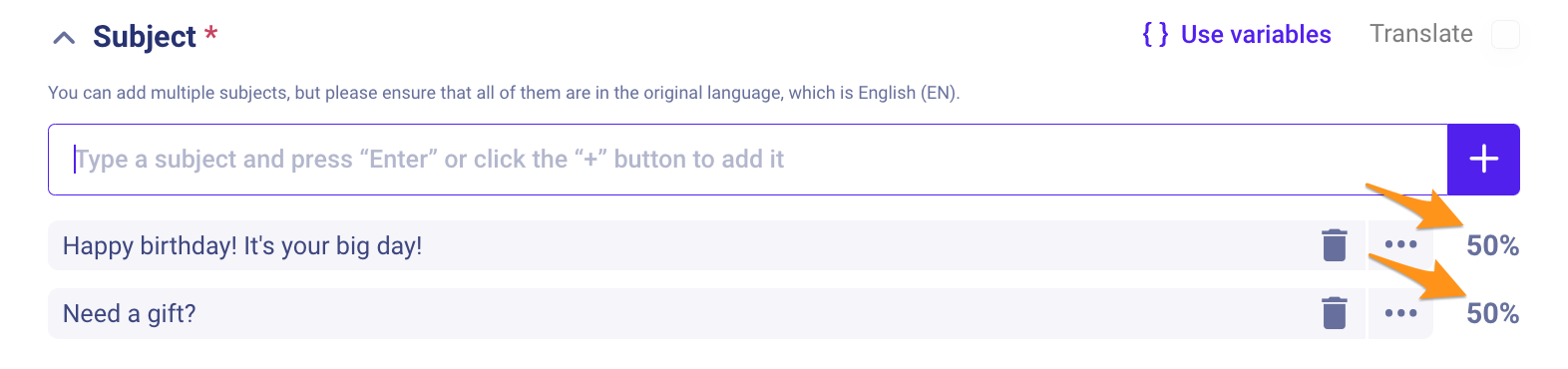
3.1 Використання змінних
Також є можливість використовувати змінні у темі листа, значення яких передаються через API.
Змінні – це елементи, що представляють собою динамічні значення – числові або текстові, які змінюються залежно від контексту. Вони використовуються у транзакційних листах для персоналізації.
Наприклад, змінна {{user.name}} може бути замінена фактичним ім'ям кожного користувача при відправці.
3.2 Функція перекладу
Якщо ви бажаєте підключити переклади до ваших тем, зверніться до вашого CSM для активації. Після цього опція Translate стане активною.
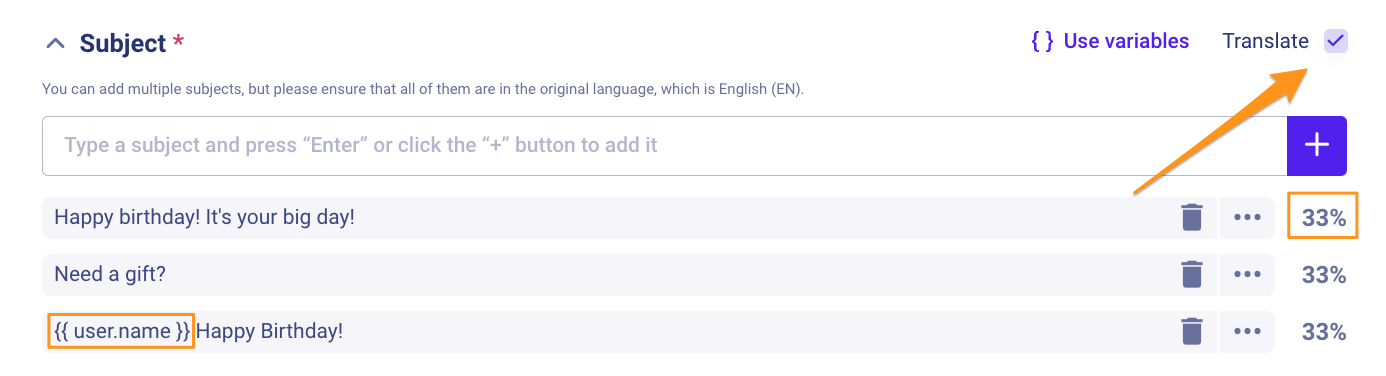
4. Додавання шаблону листа
Перейдіть до блоку Templates (далі – шаблони листів), щоб додати шаблон до вашого транзакційного листа. Подібно до тем листів, ви можете додати кілька шаблонів до одного листа.
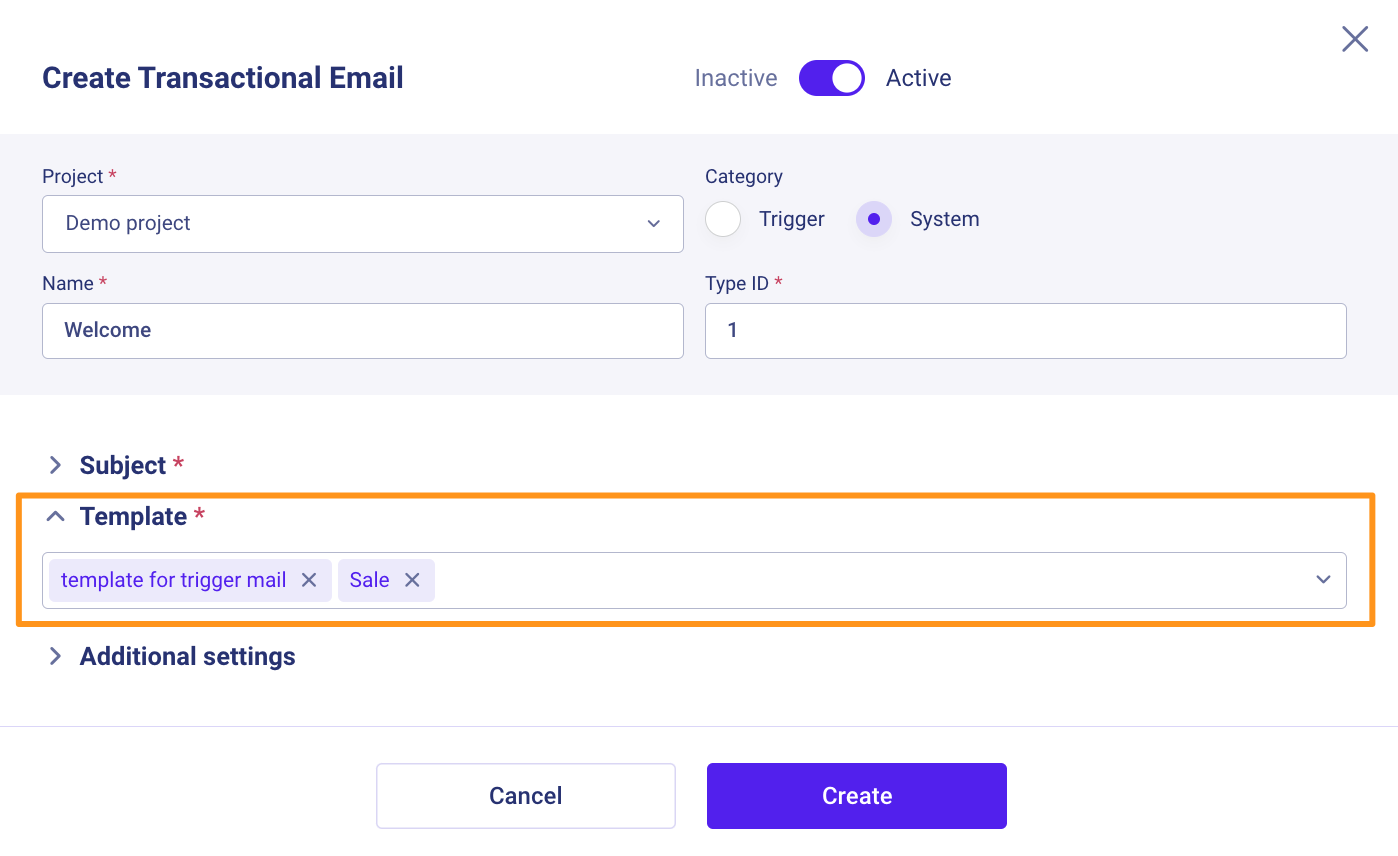
Якщо ви додаєте дві теми і два шаблони до одного листа, ви отримаєте чотири варіанти листа. Кожен з них буде відправлений користувачу з ймовірністю 25%.

Про процес створення шаблону дізнайтесь із статті Як створити шаблон?.
Також ви можете попередньо переглянути шаблон, натиснувши на його назву.
5. Персоналізовані налаштування
Останній блок Additional settings не є обов’язковим. Тут можна задати кастомні значення:
- Sender name – ім’я відправника, яке отримувач бачитиме в листі;
- Sender email – електронна адреса, з якої буде відправлено лист;
- Reply to – електронна адреса, на яку будуть надходити відповіді на цей лист.
Значення, які ви вказуєте в цьому розділі налаштувань, будуть використовуватися лише для цього транзакційного листа.
Якщо ви не вказуєте ці значення, то за замовчуванням будуть використовуватися ті значення, які були вказані при створенні Проєкту. Вони підсвічуються червоним кольором під кожним полем для введення.
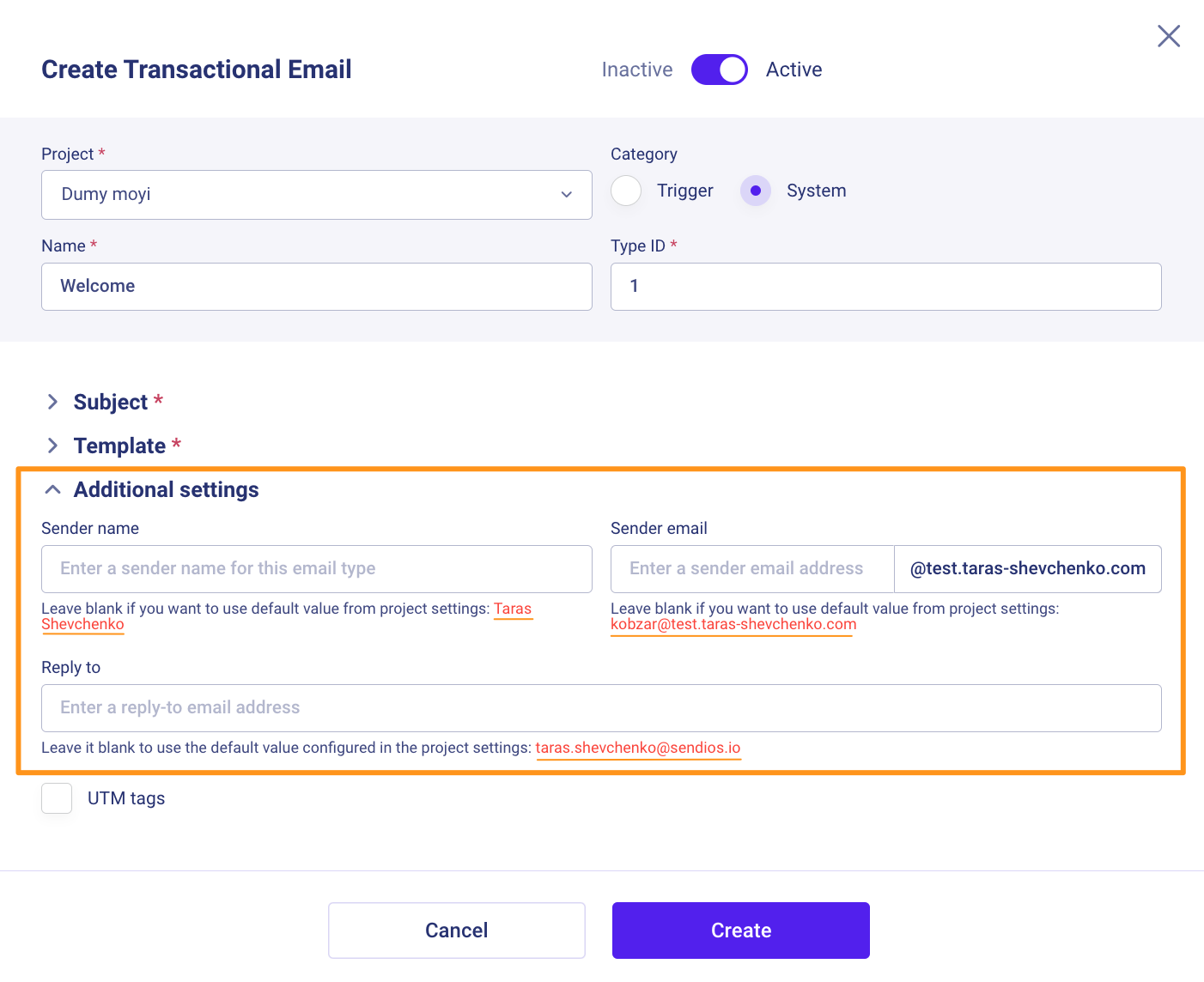
5.1 UTM-мітки
Зрештою, у блоці Additional settings можна додати UTM-мітки. Вони вам знадобляться для того, щоб отримувати інформацію про кожне з ваших джерел трафіку.

Updated almost 2 years ago